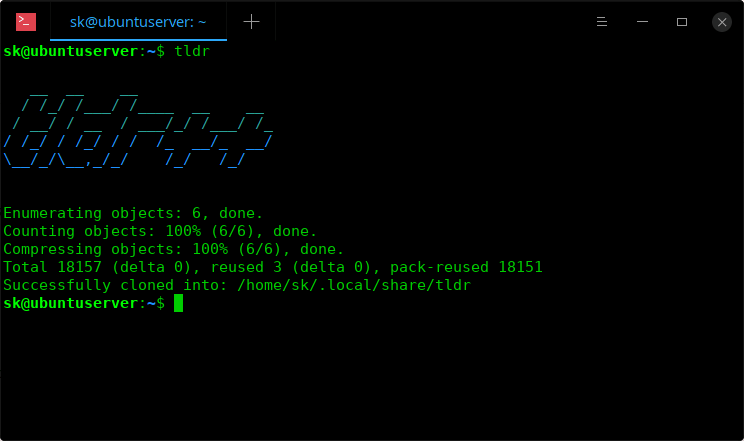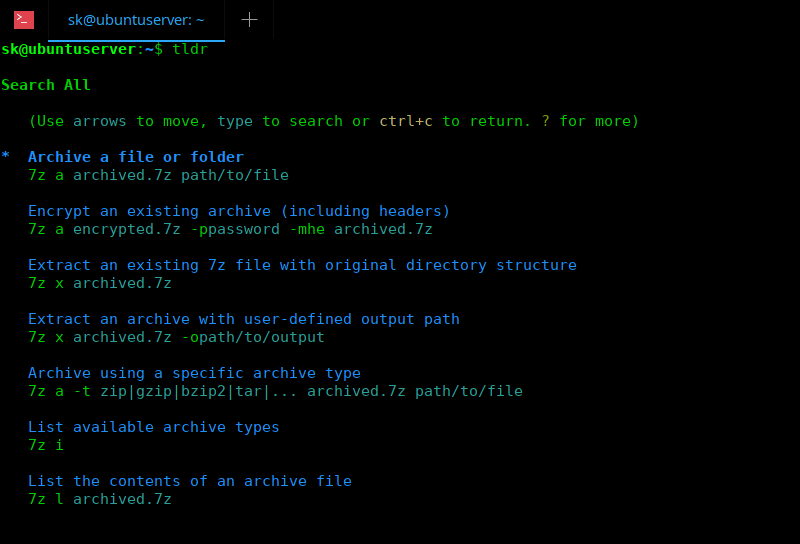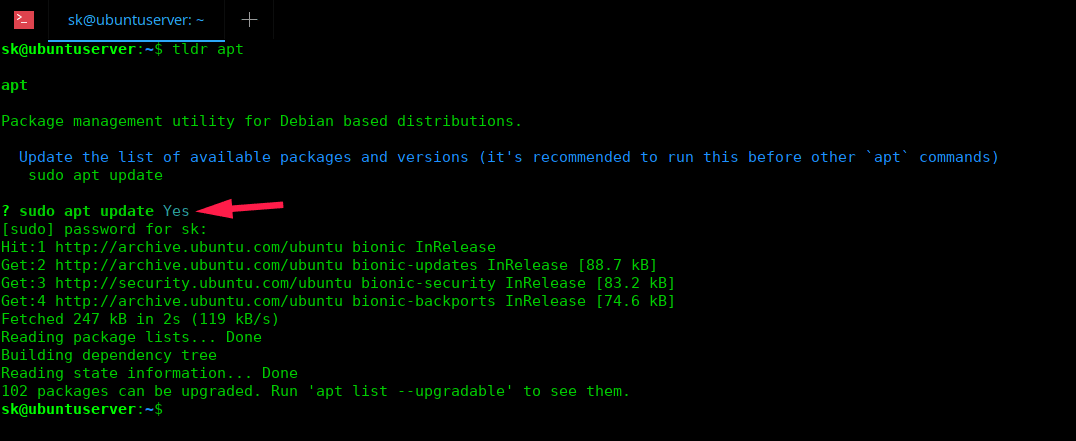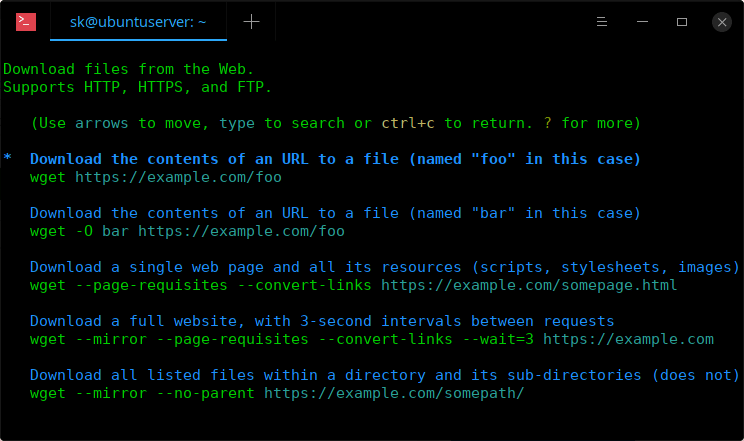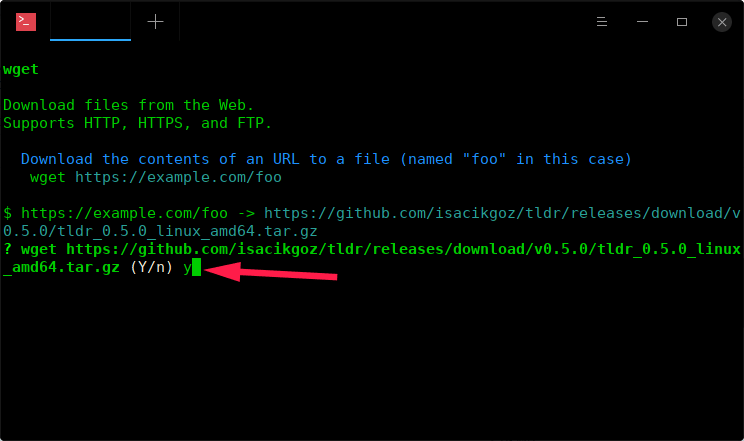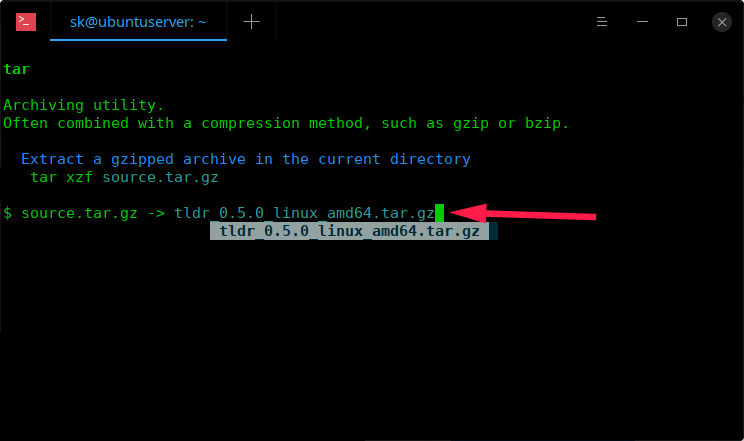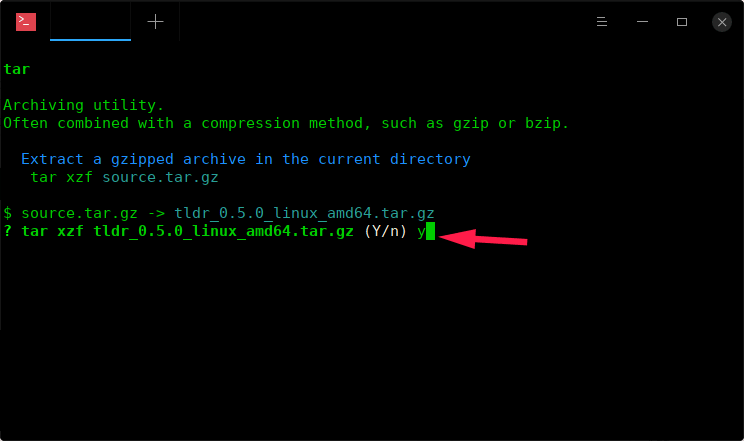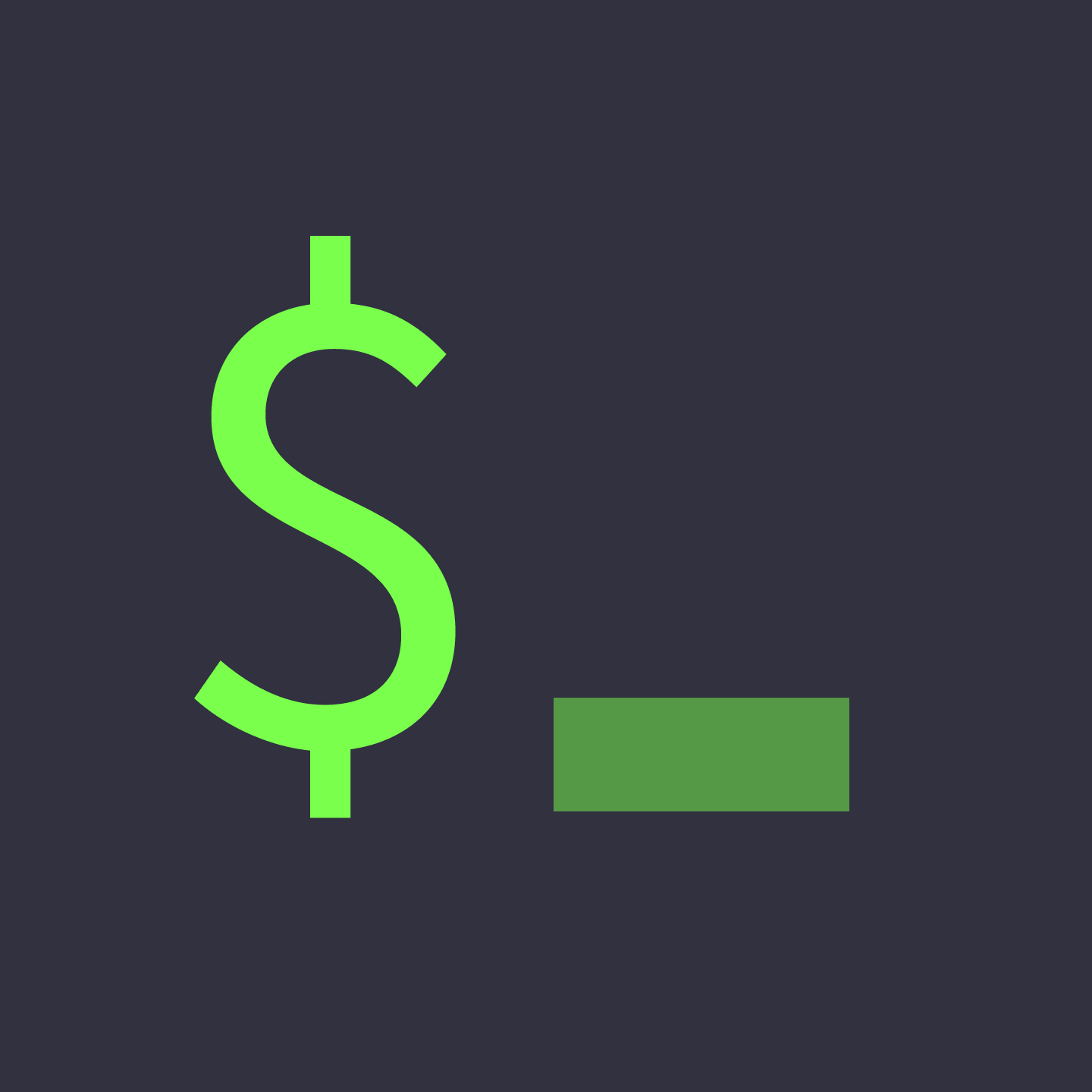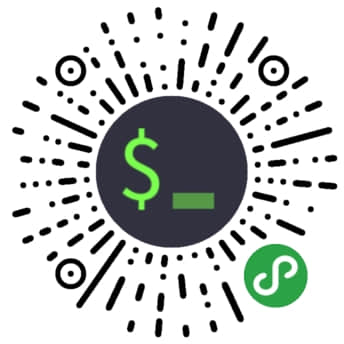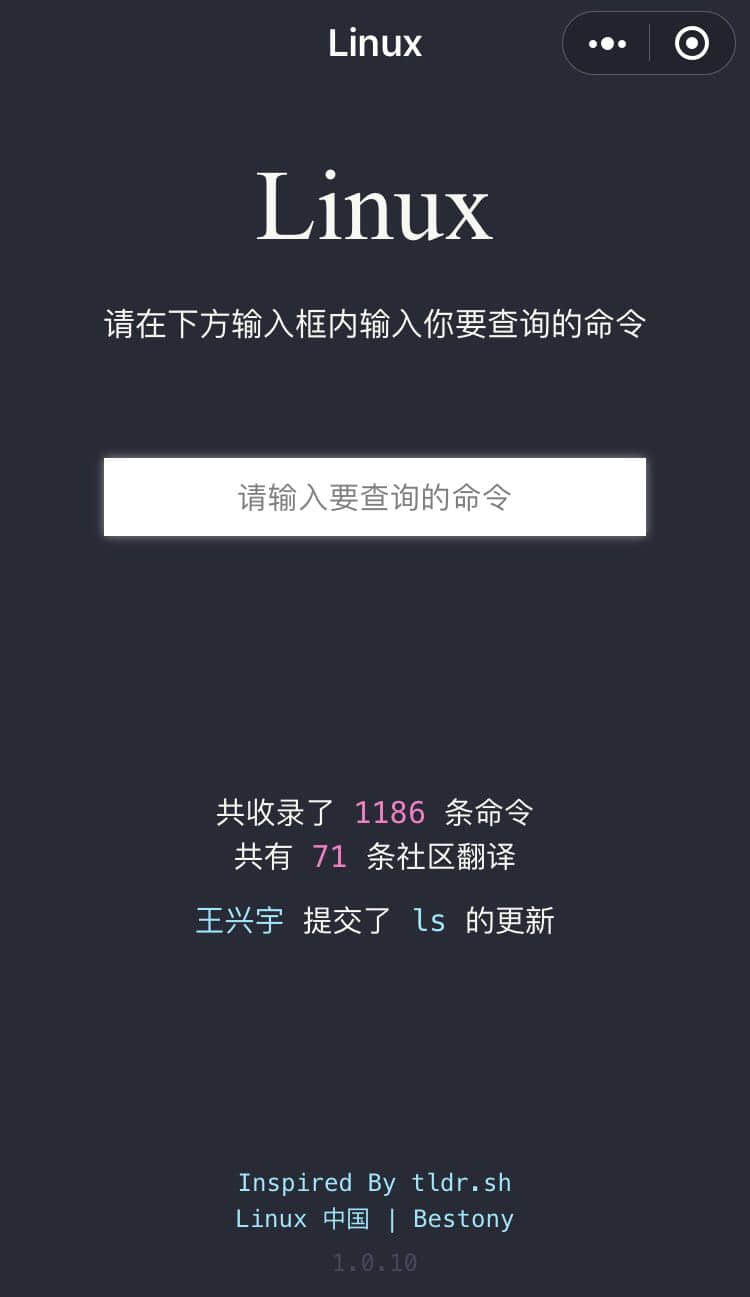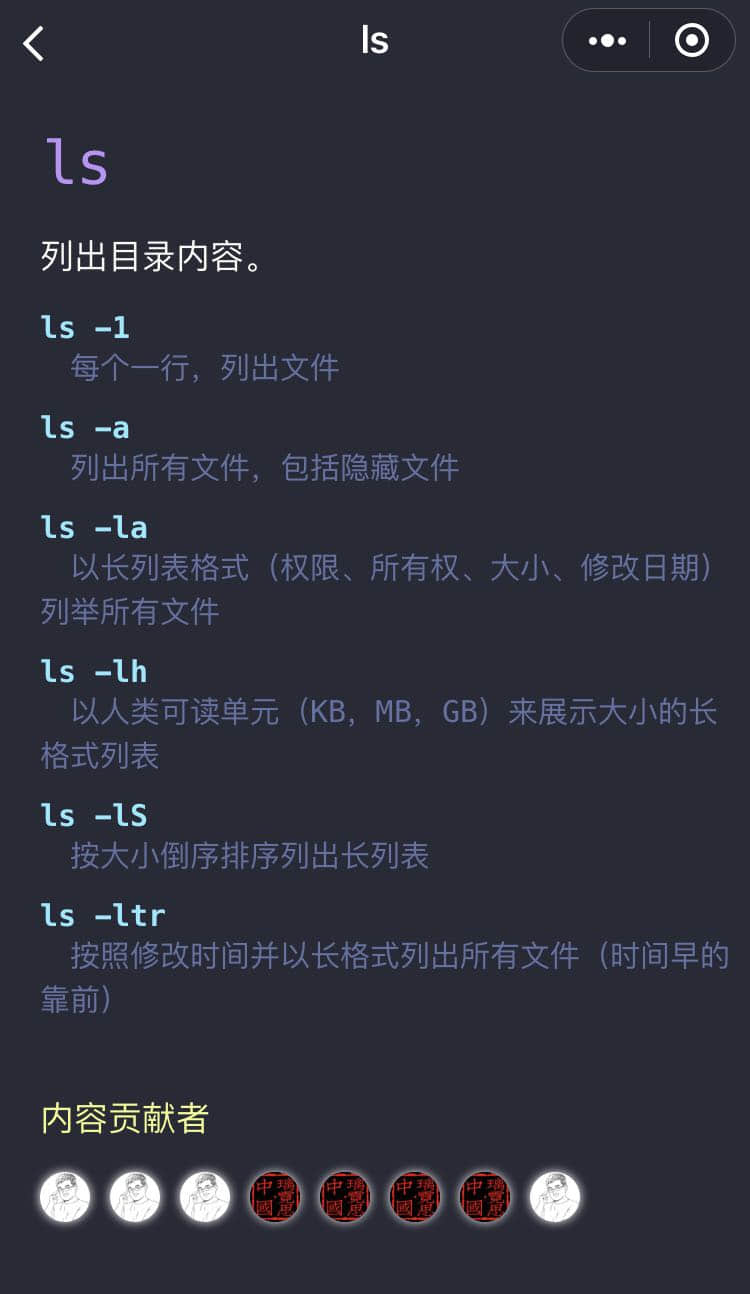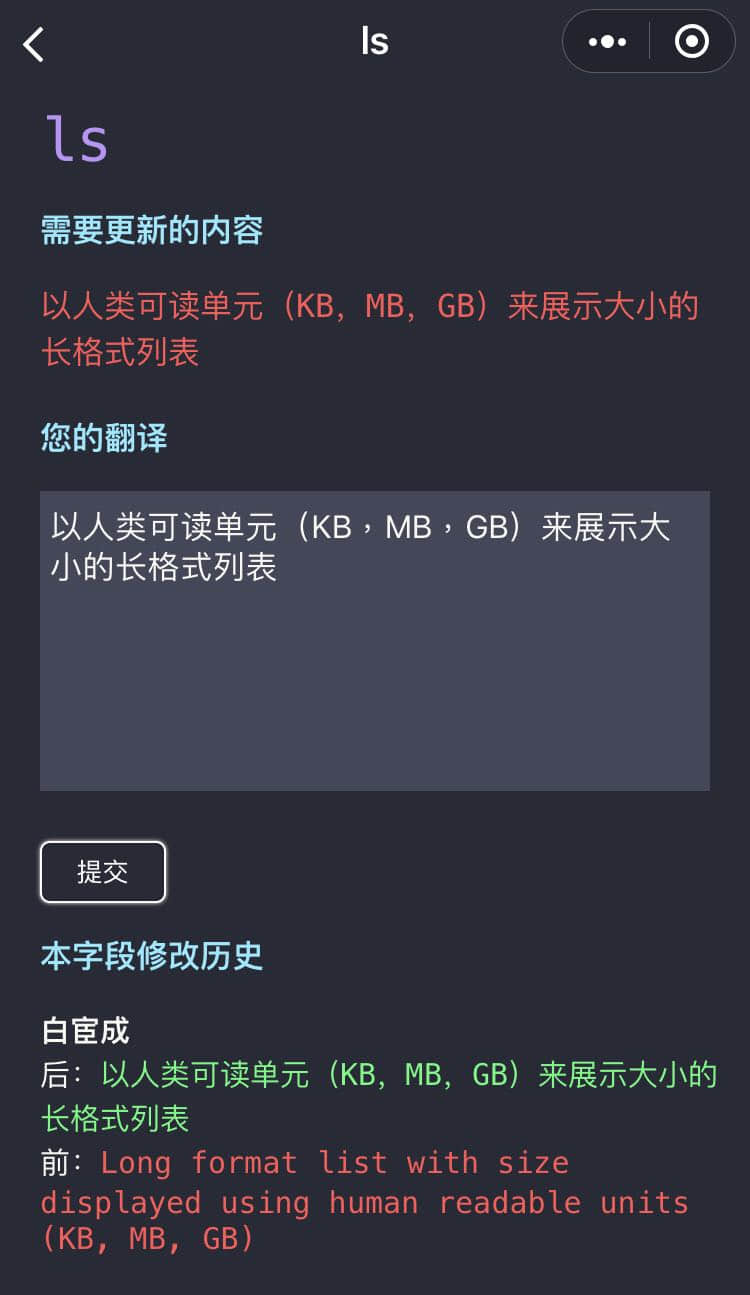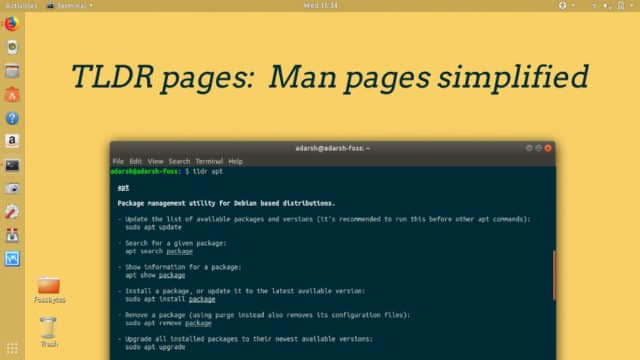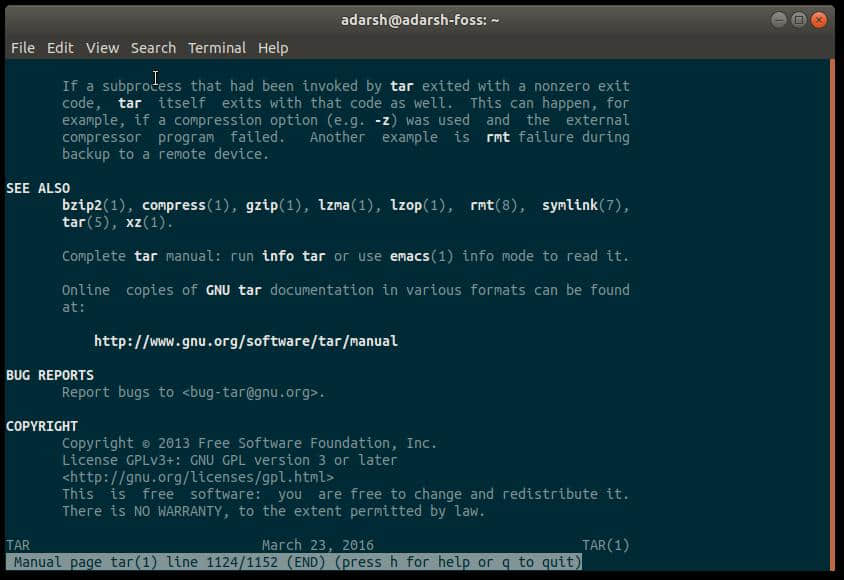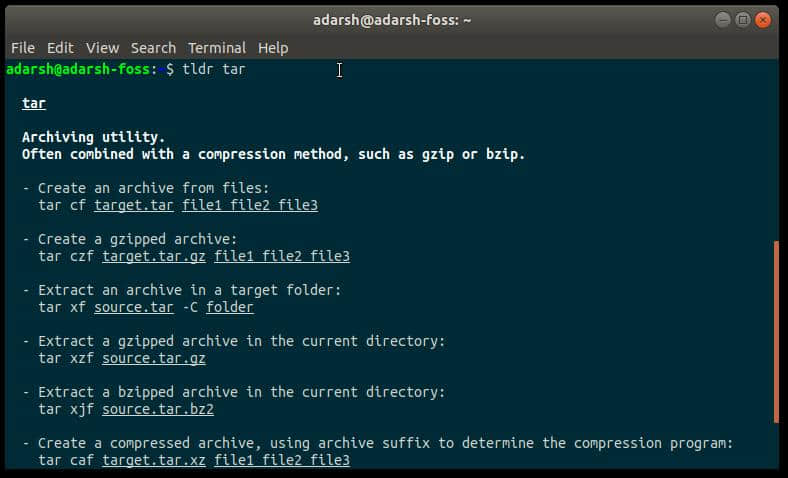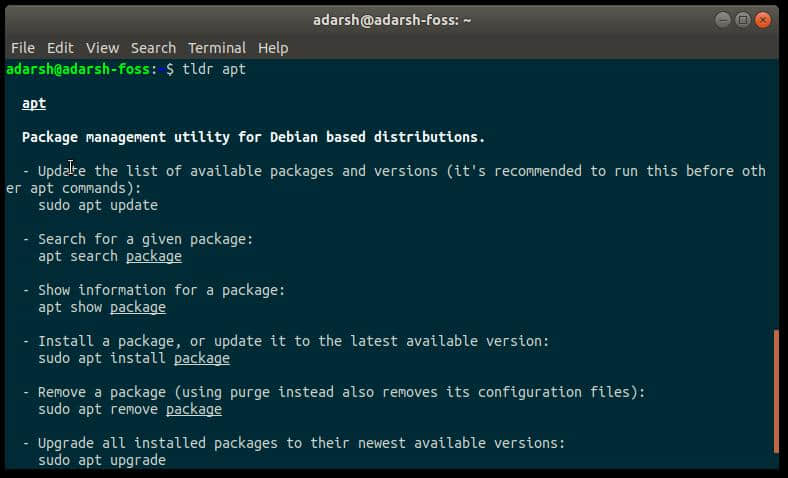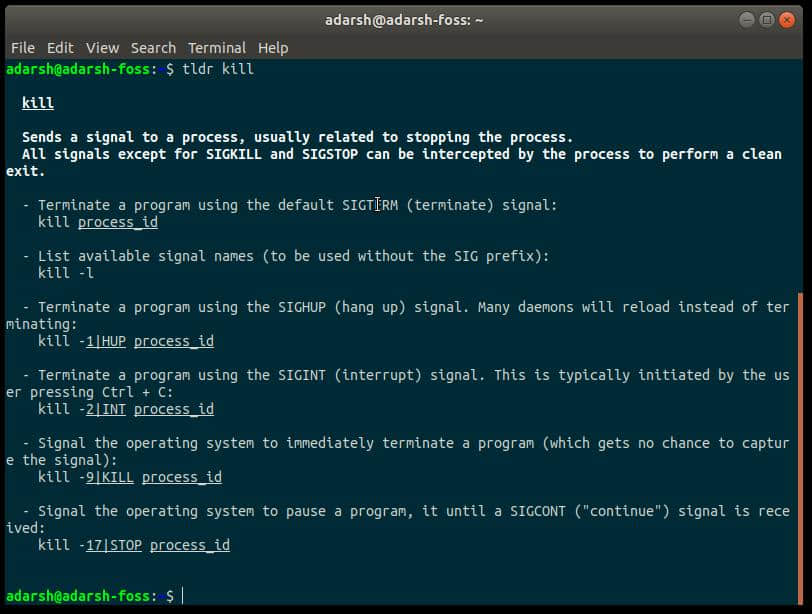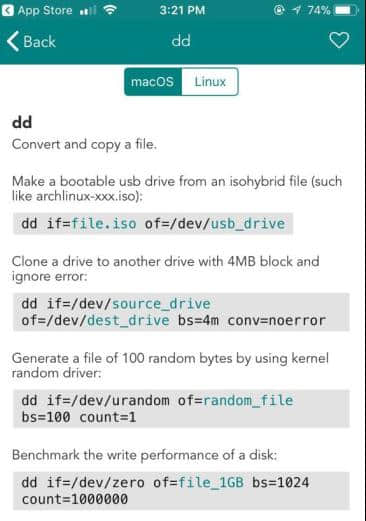在 Linux 上使用 Tealdeer 替代手册页
Tealder 是 Rust 版本的 tldr,对常用的命令提供了易于理解的说明信息。
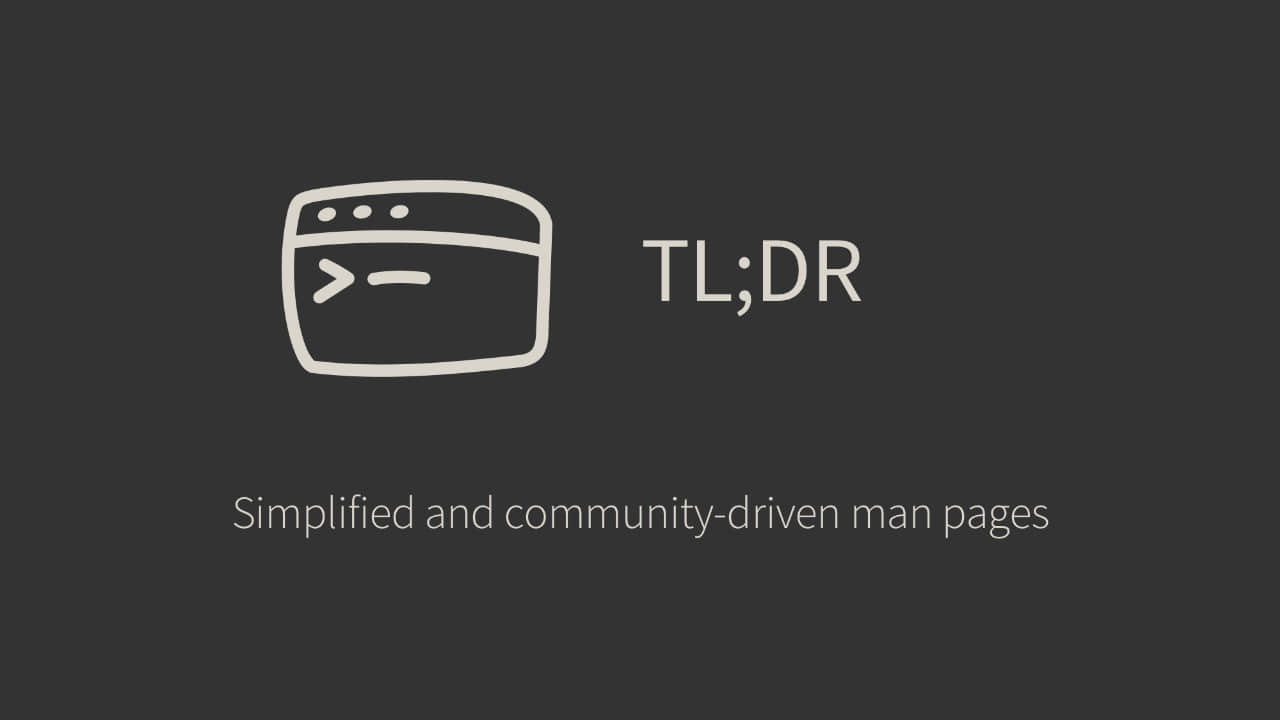
手册页是我开始探索 Linux 时最常用的资源。当然,对于初学者熟悉命令行指令而言,man 是最频繁使用的指令。但是手册页中有大量的选项和参数列表,很难被解读,这使得你很难理解你想知道的东西。如果你想要一个更简单的解决方案,有基于例子的输出,我认为 tldr ( 太长不读 )是最好的选择。
Tealdeer 是什么?
Tealdeer 是 tldr 的一个基于 Rust 的实现。它是一个社区驱动的手册页,给出了非常简单的命令工作原理的例子。Tealdeer 最棒的地方在于它几乎包含了所有你通常会用到的命令。
安装 Tealdeer
在 Linux 系统,你可以从软件仓库安装 Tealdeer,比如在 Fedora 上:
$ sudo dnf install tealdeer
在 macOS 可以使用 MacPorts 或者 Homebrew。 同样,你可以使用 Rust 的 Cargo 包管理器来编译和安装此工具:
$ cargo install tealdeer
使用 Tealdeer
输入 tldr-list 返回 tldr 所支持的手册页,比如 touch、tar、dnf、docker、zcat、zgrep 等:
$ tldr --list
2to3
7z
7za
7zr
[
a2disconf
a2dismod
a2dissite
a2enconf
a2enmod
a2ensite
a2query
[...]
使用 tldr 跟上具体的命令(比如 tar )能够显示基于示例的手册页,描述了你可以用该命令做的所有选项。
$ tldr tar
Archiving utility.
Often combined with a compression method, such as gzip or bzip2.
More information: <https://www.gnu.org/software/tar>.
[c]reate an archive and write it to a [f]ile:
tar cf target.tar file1 file2 file3
[c]reate a g[z]ipped archive and write it to a [f]ile:
tar czf target.tar.gz file1 file2 file3
[c]reate a g[z]ipped archive from a directory using relative paths:
tar czf target.tar.gz --directory=path/to/directory .
E[x]tract a (compressed) archive [f]ile into the current directory [v]erbosely:
tar xvf source.tar[.gz|.bz2|.xz]
E[x]tract a (compressed) archive [f]ile into the target directory:
tar xf source.tar[.gz|.bz2|.xz] --directory=directory
[c]reate a compressed archive and write it to a [f]ile, using [a]rchive suffix to determine the compression program:
tar caf target.tar.xz file1 file2 file3
如需控制缓存:
$ tldr --update
$ tldr --clear-cache
你能够控制 Tealdeer 输出的颜色选项,有三种模式选择:一直、自动、从不。默认选项是自动,但我喜欢颜色提供的额外信息,所以我在我的 ~/.bashrc文件中增加了这个别名:
alias tldr='tldr --color always'
结论
Tealdeer 的美妙之处在于不需要网络连接就可以使用,只有更新缓存的时候才需要联网。因此,即使你处于离线状态,依然能够查找和学习你新学到的命令。更多信息,请查看该工具的 说明文档。
你会使用 Tealdeer 么?或者你已经在使用了?欢迎留言让我们知道。
via: https://opensource.com/article/21/6/tealdeer-linux
作者:Sudeshna Sur 选题:lujun9972 译者:ddl-hust 校对:wxy